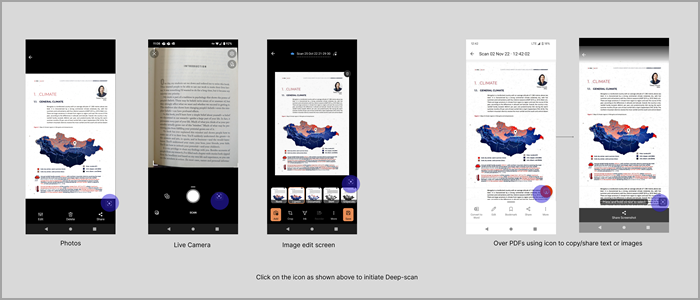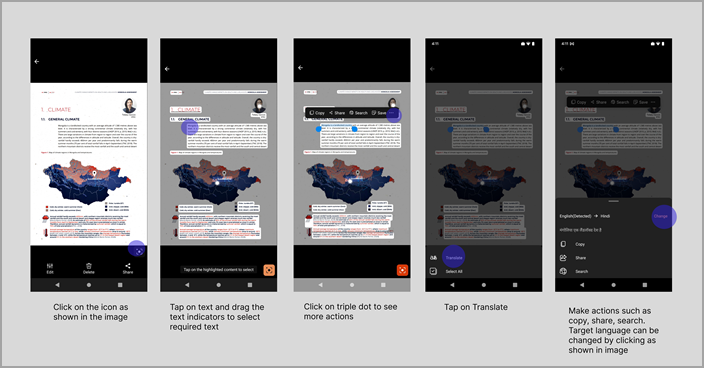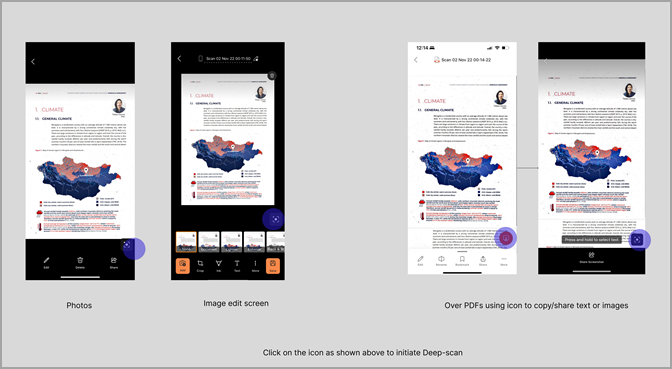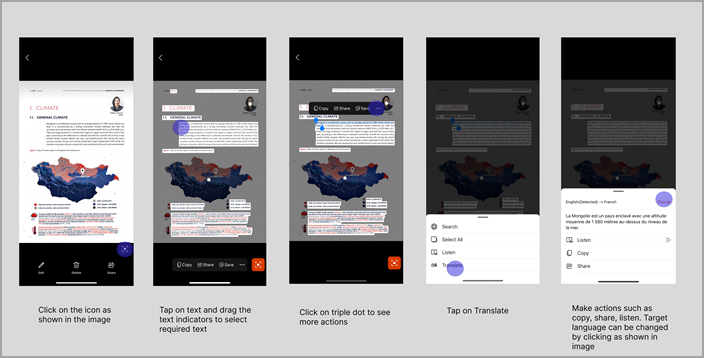Tersedia di Aplikasi Office Mobile (Microsoft 365) di android dan iOS.
Anda dapat menerjemahkan teks yang tersedia dalam gambar menggunakan Aplikasi Seluler Office (Microsoft 365). Aplikasi Office Mobile memungkinkan penerjemahan teks yang ada dalam gambar dari satu bahasa ke bahasa pilihan lain menggunakan Deep-scan. Anda juga dapat melakukan tindakan seperti menyalin, berbagi, mencari teks terjemahan ini.
Tindakan ini tersedia sebagai bagian dari Kecerdasan pemindaian mendalam yang menyoroti konten teks dan visual dalam gambar agar pengguna dapat menyalin, berbagi, menyimpan, dan lainnya. Cukup ketuk tindakan yang diinginkan dan gunakan kembali konten dengan mulus!
Di mana pengalaman ini tersedia dalam Aplikasi Seluler Office (Microsoft 365)?
Terjemahkan tersedia sebagai bagian dari Deep-scan yang tersedia di seluruh skenario di bawah ini:
-
Lebih dari gambar yang sudah ada
-
Layar kamera langsung
-
Layar edit gambar (layar yang muncul setelah pengambilan gambar baru)
-
Melalui PDF menggunakan ikon untuk menyalin/berbagi teks atau gambar
Bagaimana cara memulai Terjemahkan di atas gambar?
-
Mulai alur Pemindaian dalam dengan mengklik ikon ini
-
Ketuk teks dan pilih area teks yang diinginkan untuk diterjemahkan.
-
Sekumpulan tindakan yang tersedia akan muncul. Ketuk Terjemahkan. Jika Anda tidak dapat melihat Terjemahkan di muka, ketuk
-
Konversi teks menjadi bahasa yang diinginkan dari kumpulan bahasa yang didukung. Anda dapat mengubah bahasa target dengan memilih Ubah.
-
Lakukan tindakan seperti Salin, Bagikan, Cari pada teks yang diterjemahkan.
Tips: Untuk hasil terbaik, gunakan gambar beresolusi baik dengan font yang jelas dan sederhana.
Unduh Office Mobile App (Microsoft 365) sekarang: Unduh untuk Android.
Di mana pengalaman ini tersedia dalam Office Mobile?
Terjemahkan tersedia sebagai bagian dari Deep-scan yang tersedia di seluruh skenario di bawah ini:
-
Lebih dari gambar yang sudah ada
-
Layar edit gambar (layar yang muncul setelah pengambilan gambar baru)
-
Melalui PDF menggunakan ikon untuk menyalin/berbagi teks atau gambar
Bagaimana cara memulai Terjemahkan di atas gambar?
-
Mulai alur Deep-scan dengan memilih ikon ini
-
Ketuk teks dan pilih area teks yang diinginkan untuk diterjemahkan.
-
Sekumpulan tindakan yang tersedia akan muncul. Ketuk Terjemahkan. Jika Anda tidak dapat melihat Terjemahkan di muka, ketuk
-
Konversi teks menjadi bahasa yang diinginkan dari kumpulan bahasa yang didukung. Anda dapat mengubah bahasa target dengan memilih Ubah.
-
Lakukan tindakan seperti Salin, Bagikan, Dengarkan pada teks yang diterjemahkan.
Tips: Untuk hasil terbaik, gunakan gambar beresolusi baik dengan font yang jelas dan sederhana.
Unduh Aplikasi Seluler Office (Microsoft 365) sekarang: Unduh untuk iOS.